文章详情页
AndroidStudio中AVD虚拟机设备空间不足调试过程出现的黑屏问题及解决方案
浏览:7日期:2022-09-24 17:25:39
AVD出现空间不足时,会造成一些功能没有完全呈现出来,给开发人员调试会出现一个很大的问题,不能直观地看到调试的结果。
所以,必须将AVD的存储空间配置好,才能够保证开发过程少出错误。
下面找路径
C:UsersAdministrator.androidavd
说明:
路径一般为.android默认的路径,比如我的就是C:UsersAdministrator.androidavdavd目录下,放的是你已经创建的虚拟机设备,比如我现在要修改设备空间的是AVD.avd
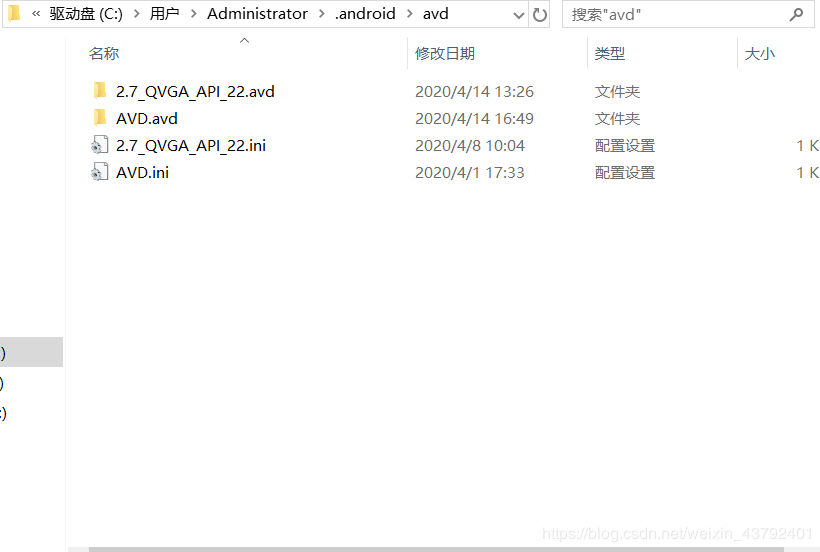
就可以直接进入AVD.avd目录下,找到config.ini文件,这里面就是存放一些配置信息的地方
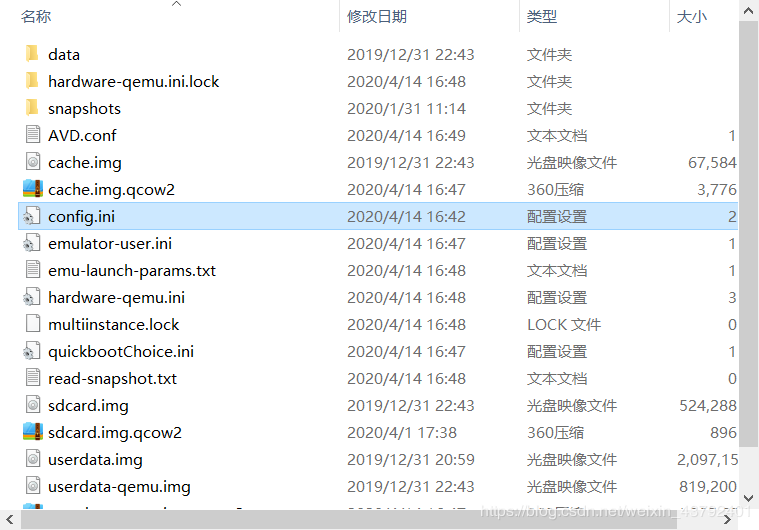
编辑打开config.ini文件,找到hw.ramSize,把等号后面的数字修改一下,就可以了(我这里原来是512的,改成2048)
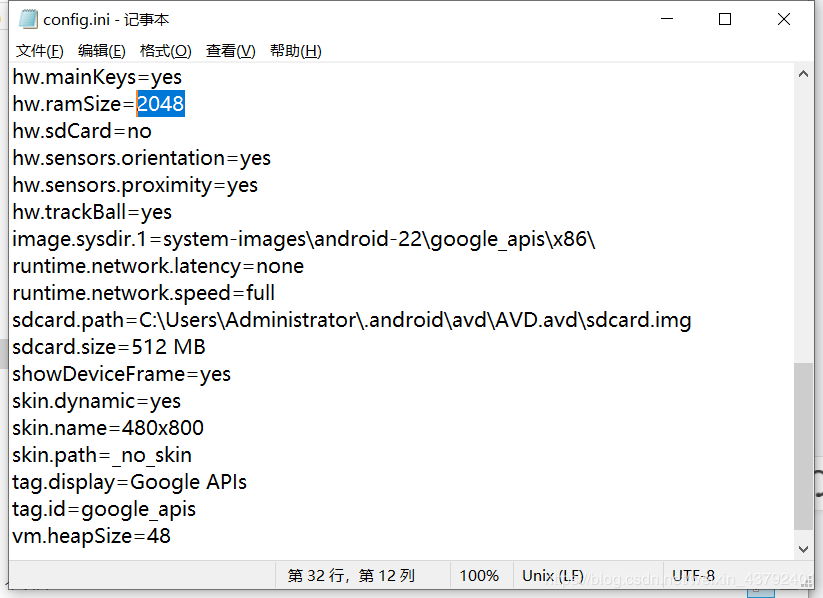
总结
到此这篇关于解决AndroidStudio中AVD虚拟机设备空间不足调试过程出现的黑屏问题的文章就介绍到这了,更多相关android studio AVD虚拟机内容请搜索好吧啦网以前的文章或继续浏览下面的相关文章希望大家以后多多支持好吧啦网!
标签:
Android
相关文章:
排行榜

 网公网安备
网公网安备